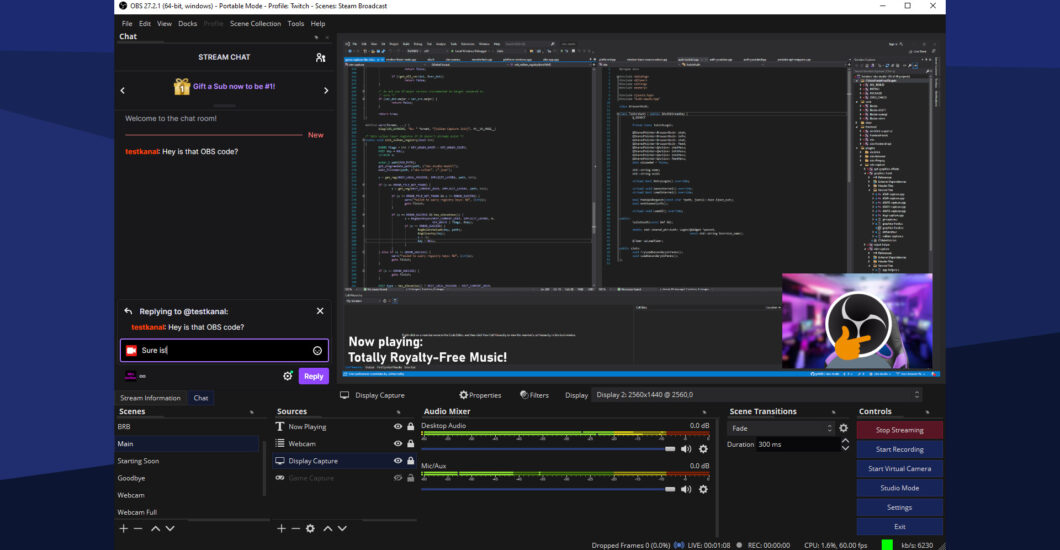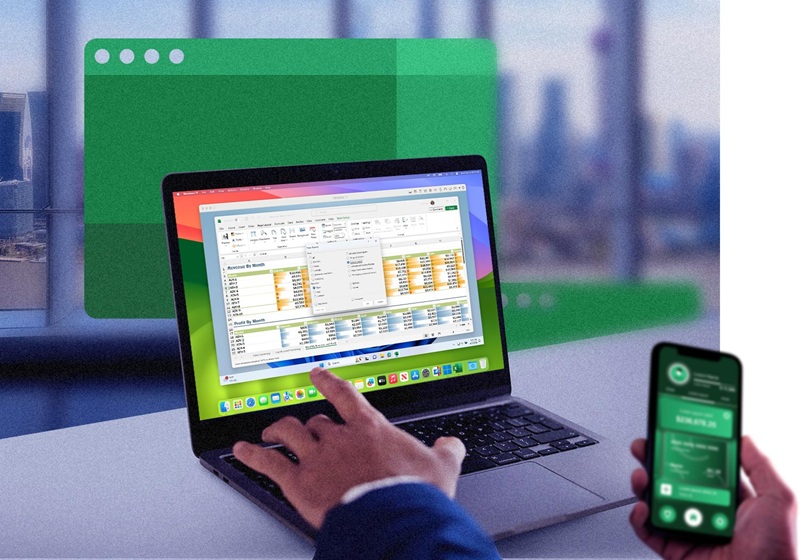Sudah menjadi makanan harian buat mahasiswa yang sering banget menghadapi situasi di mana harus membuat presentasi kuliah yang rapi dan profesional. Bahkan, mungkin kamu butuh untuk merekam presentasi tersebut tapi tidak tahu caranya. Iya kan? Nah, salah satu solusi dari saya adalah cara merekam layar di OBS Studio ini.
Apa itu OBS Studio? Jadi, ini merupakan software untuk merekam layar dengan berbagai tujuan, termasuk buat merekam layar presentasi kuliah. Kenapa harus OBS? Karena OBS Studio itu gratis, fleksibel, dan punya banyak fitur keren yang bisa membantu kamu menghasilkan video presentasi berkualitas tinggi. Jadi, nggak ada salahnya kan kalau kamu tahu cara merekam layar di OBS Studio?
Dan, di artikel ini juga, selain bakal jelasin cara merekam layar di OBS Studio secara lengkap dan detail, kamu juga bakal tahu kenapa software ini cocok banget buat mahasiswa, terutama untuk kebutuhan perkuliahan.
Selain itu, saya juga kasih tips-tips biar hasil rekaman kamu makin maksimal. Jadi, kalau kamu lagi cari cara merekam layar di OBS Studio, kamu ada di tempat yang tepat. Yuk, kita bahas!
Cara Merekam Layar di OBS Studio
Sebelum masuk ke menu utama soal cara merekam layar di OBS Studio, saya mau kasih sedikit gambaran kenapa OBS Studio ini jadi pilihan terbaik buat merekam layar, khususnya mahasiswa.
- OBS Studio itu nggak cuma buat live streaming, tapi juga bisa dipakai untuk merekam presentasi kuliah, bikin video tutorial, atau bahkan merekam gameplay kalau kamu suka main game.
- Software ini mendukung berbagai format video, bisa merekam audio dari mikrofon, dan memungkinkan kamu untuk menyesuaikan layout rekaman sesuai kebutuhan.
Jadi, buat kamu yang lagi ngerjain tugas kuliah atau skripsi, tahu cara merekam layar di OBS Studio ini bener-bener bisa jadi andalan. Langsung praktikkan saja, ya!
1. Download dan Install OBS Studio
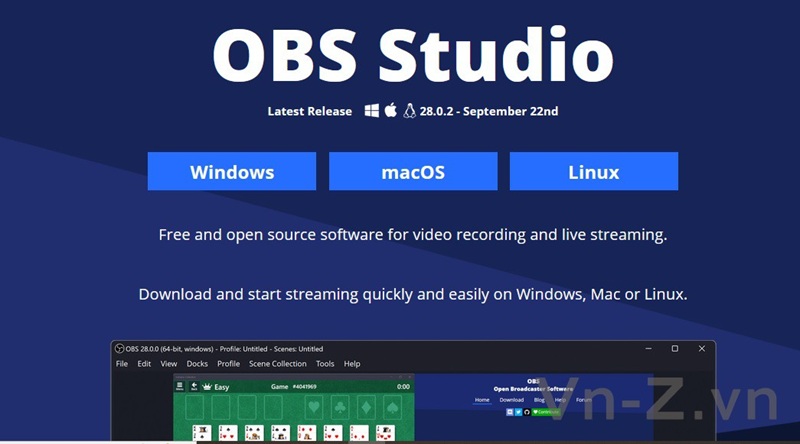
Langkah pertama dalam cara merekam layar di OBS Studio tentu saja kamu harus download dan install OBS Studio. Kamu bisa unduh software ini secara gratis di situs resmi OBS Studio. OBS Studio tersedia untuk Windows, macOS, dan Linux, jadi nggak perlu khawatir soal kompatibilitas.
- Buka situs resmi OBS Studio.
- Pilih versi yang sesuai dengan sistem operasi laptop kamu.
- Setelah selesai download, install seperti biasa.
2. Buka OBS Studio dan Buat Scene Baru
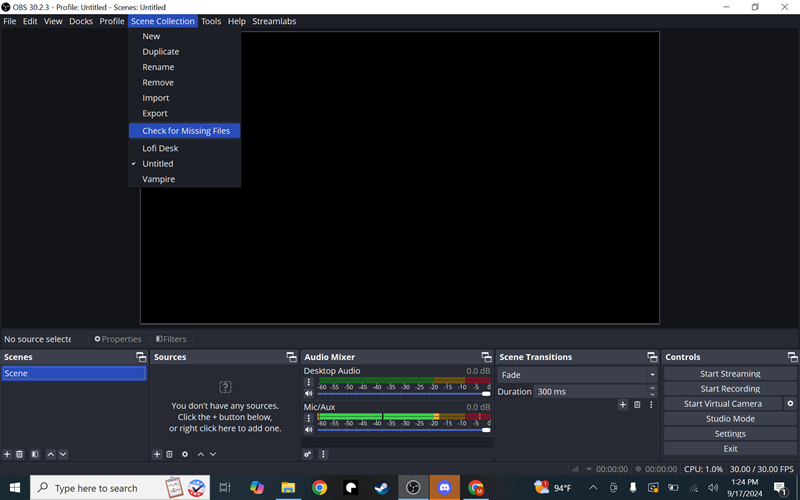
Setelah OBS Studio terinstall, langkah selanjutnya untuk cara merekam layar di OBS Studio adalah buka aplikasinya. Kamu akan melihat layar hitam besar, yang disebut “canvas”. Di bagian bawah, ada panel bernama “Scenes”. Scene ini adalah tempat kamu mengatur apa saja yang akan direkam.
- Klik tombol + di bawah panel “Scenes”.
- Beri nama scene sesuai kebutuhan, misalnya “Presentasi Kuliah”.
- Scene ini nantinya akan menyimpan semua pengaturan rekaman kamu.
3. Tambahkan Sumber (Sources)
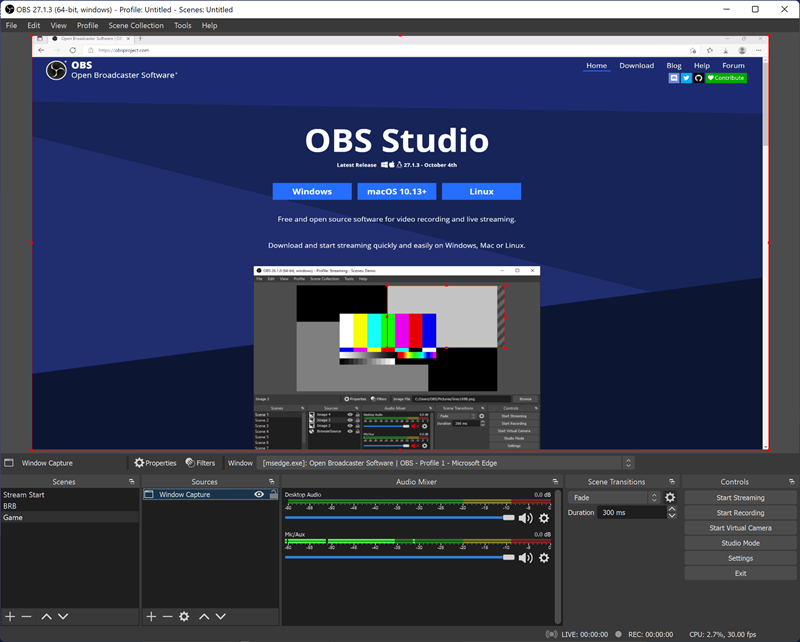
Setelah membuat scene, langkah berikutnya adalah menambahkan sumber atau “Sources”. Sumber ini bisa berupa layar laptop, mikrofon, atau bahkan webcam.
- Klik tombol + di bawah panel “Sources”.
- Pilih Display Capture untuk merekam layar laptop kamu.
- Beri nama sumber, misalnya “Layar Laptop”.
- Pilih layar yang ingin direkam (kalau kamu pakai lebih dari satu monitor).
- Tambahkan Audio Input Capture untuk merekam suara dari mikrofon.
- Pilih mikrofon yang kamu gunakan dari daftar dropdown.
4. Atur Layout Rekaman
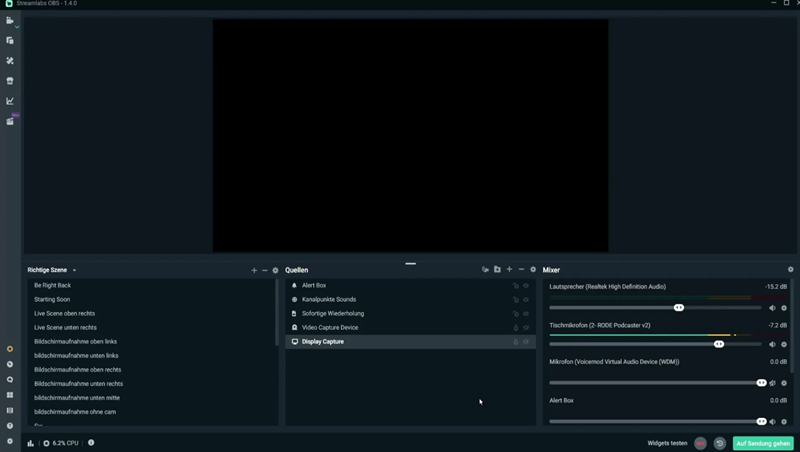
Setelah menambahkan sumber, kamu bisa lanjut cara merekam layar di OBS Studio dengan mengatur layout rekaman di canvas. Misalnya, kalau kamu mau merekam layar dan wajah kamu sekaligus, tambahkan Video Capture Device untuk webcam, lalu atur posisinya di pojok layar.
- Klik dan seret sumber di canvas untuk mengatur posisinya.
- Kamu juga bisa resize (ubah ukuran) sumber dengan menarik sudutnya.
5. Buka PowerPoint dan Atur Presentasi
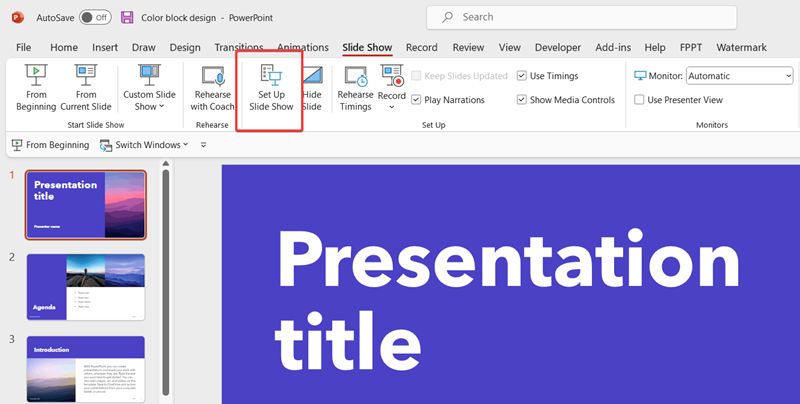
Kalau kamu mau merekam presentasi PowerPoint kuliah, kamu bisa buka file PowerPoint kamu. Sebelum kamu jalankan slide show PowerPoint, pastikan kamu mengatur mode presentasi agar catatan presenter tetap terlihat di layar kamu.
- Di PowerPoint, pilih Set Up Slide Show.
- Pilih opsi Browsed by an individual (window) agar presentasi muncul di jendela terpisah.
- Mulai slide show, lalu kembali ke OBS Studio untuk memastikan layar PowerPoint sudah tertangkap.
6. Mulai Merekam
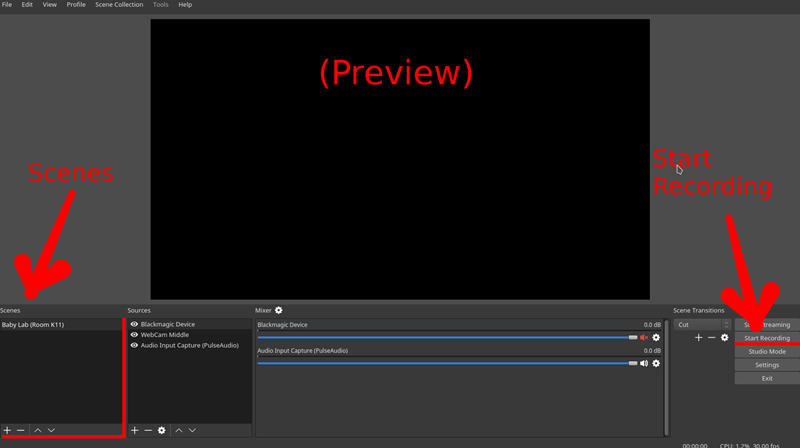
Setelah semuanya siap, kamu bisa mulai merekam. Cara merekam layar di OBS Studio ini gampang, kamu bisa ikuti:
- Klik tombol Start Recording di pojok kanan bawah OBS Studio.
- Presentasikan materi kamu seperti biasa.
- Setelah selesai, klik Stop Recording.
7. Simpan dan Cek Hasil Rekaman
Hasil rekaman akan otomatis tersimpan di folder default OBS Studio. Kamu bisa cek lokasi penyimpanan dengan pergi ke File > Show Recordings.
Tips Pakai OBS Studio untuk Perkuliahan
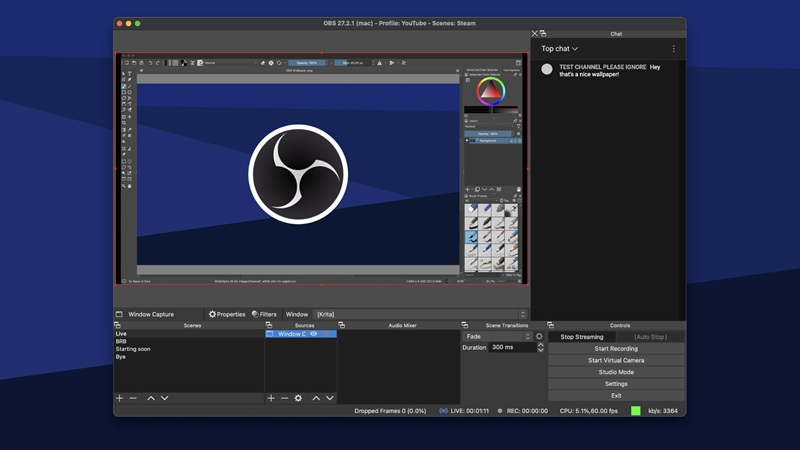
Cara merekam layar di OBS Studio untuk perkuliahan itu bukan selalu harus jago soal teknis, tapi juga soal bagaimana kamu memaksimalkan software ini untuk kebutuhan akademis. Berikut beberapa tips yang bisa kamu terapkan dalam cara merekam layar di OBS Studio:
- Gunakan Laptop yang Memadai: OBS Studio membutuhkan spesifikasi laptop yang cukup tinggi, terutama kalau kamu merekam layar sambil menjalankan aplikasi berat seperti PowerPoint atau Zoom. Laptop seperti ASUS Vivobook 14 Flip TP3407SA bisa jadi pilihan yang tepat. Dengan prosesor Intel® Core™ Ultra 7 dan RAM 16GB, laptop ini mampu menjalankan OBS Studio dengan lancar tanpa lag.
- Atur Resolusi dan Frame Rate: Pastikan kamu mengatur resolusi rekaman sesuai kebutuhan. Untuk presentasi kuliah, resolusi 1080p dengan frame rate 30 fps sudah lebih dari cukup.
- Gunakan Mikrofon Eksternal: Kalau kamu ingin suara rekaman lebih jernih, gunakan mikrofon eksternal. Mikrofon bawaan laptop biasanya kurang optimal untuk merekam suara.
- Latihan Sebelum Merekam: Sebelum merekam presentasi, coba latihan dulu untuk memastikan semua pengaturan sudah benar. Ini juga membantu kamu lebih percaya diri saat presentasi.
- Gunakan Layout yang Rapi: Kalau kamu merekam layar dan wajah sekaligus, pastikan layoutnya rapi. Jangan sampai wajah kamu menutupi bagian penting dari presentasi.
- Backup Rekaman: Setelah selesai merekam, jangan lupa untuk backup file rekaman ke cloud atau hard drive eksternal. Ini penting banget untuk menghindari kehilangan data.
Cara merekam layar menggunakan OBS Studio itu sebenarnya nggak sulit, asalkan kamu tahu langkah-langkahnya. Dengan mengikuti tutorial di atas, kamu bisa merekam presentasi kuliah dengan mudah dan hasil yang profesional. Selain itu, OBS Studio juga bisa digunakan untuk berbagai keperluan lain, seperti membuat video tutorial atau merekam gameplay.
Kalau kamu butuh laptop yang mendukung performa OBS Studio, saya rekomendasikan ASUS Vivobook 14 Flip TP3407SA. Laptop ini punya layar OLED 14 inci dengan resolusi WUXGA, prosesor Intel® Core™ Ultra 7, dan RAM 16GB. Dengan spesifikasi ini, kamu bisa menjalankan OBS Studio tanpa hambatan, bahkan untuk merekam video berkualitas tinggi.
Jadi, tunggu apa lagi? Yuk, coba cara merekam layar di OBS Studio dan maksimalkan presentasi kuliah kamu! Semoga artikel ini membantu, ya!